查找word模板路径的方法 word文档模板路径怎么查看
更新时间:2023-07-18 10:10:40作者:zheng
有些用户想要在windows电脑中使用word模板来快速编辑文档,但是不知道模板路径是什么,今天小编就给大家带来查找word模板路径的方法,如果你刚好遇到这个问题,跟着小编一起来操作吧。
具体方法:
1.打开word文档,点击左上角的Office按钮。然后选择word选项。
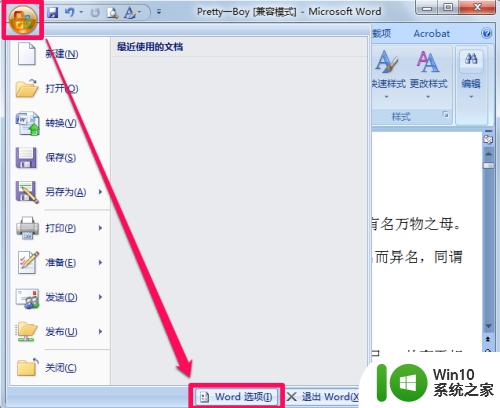
2.在word选项中选择高级,然后在右侧拖动滑块找到文件位置。
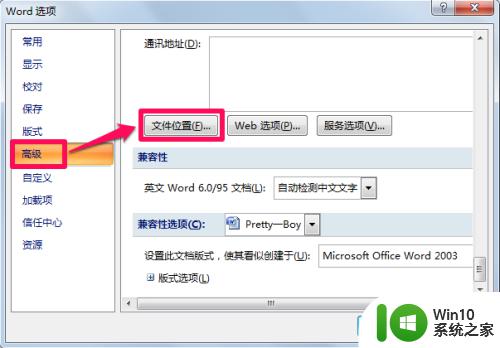
3.在文件位置中双击word用户模板,打开修改位置。
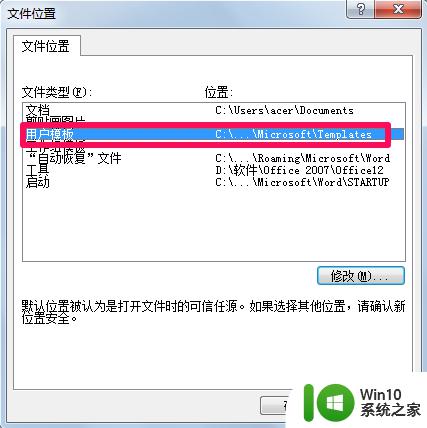
4.复制对话框中的word模板文件路径“C:\Users\acer\AppData\Roaming\Microsoft\Templates”。
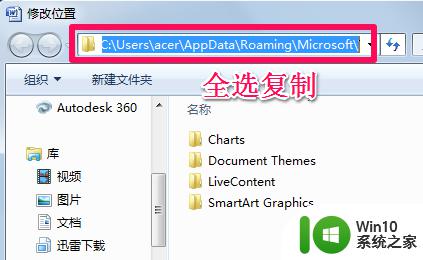
5.任意打开一个文件夹,然后将word模板文件路径粘贴后按回车键。此时便打开word模板了,想要删除word模板直接选中删除就可以了。
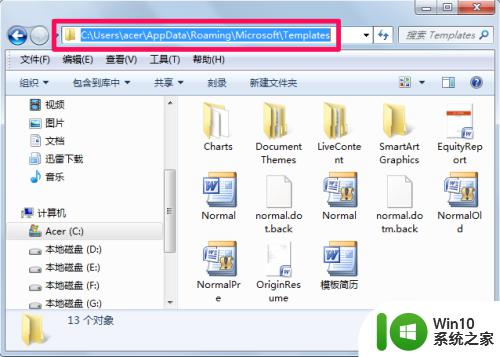
以上就是查找word模板路径的方法的全部内容,碰到同样情况的朋友们赶紧参照小编的方法来处理吧,希望能够对大家有所帮助。
查找word模板路径的方法 word文档模板路径怎么查看相关教程
- wps查看模板 wps查看模板下载方法
- word设置固定模板的图文步骤 Word模板怎么设置固定格式
- word文档查看多少字 怎样在Word中查看文字总数
- 查看U盘提示指定路径不存在怎么办 U盘无法打开指定路径怎么办
- 怎么看台风实时情况 怎么在手机上查看最新的台风路径
- 腾讯手游助手下载路径在哪里 怎样查找腾讯手游助手的下载路径
- windows桌面文件夹路径的打开方法 桌面文件夹路径在哪里
- word文档怎么查字数统计 word如何查看字数统计
- outlook存档文件保存路径 outlook存档文件恢复方法
- 工牌word模板怎么制作 工牌模板怎么制作
- vba获取文件路径代码 VBA如何获取当前文件路径
- xp系统设置临时文件夹存放路径的方法 如何在xp系统中修改临时文件夹的存放路径
- U盘装机提示Error 15:File Not Found怎么解决 U盘装机Error 15怎么解决
- 无线网络手机能连上电脑连不上怎么办 无线网络手机连接电脑失败怎么解决
- 酷我音乐电脑版怎么取消边听歌变缓存 酷我音乐电脑版取消边听歌功能步骤
- 设置电脑ip提示出现了一个意外怎么解决 电脑IP设置出现意外怎么办
电脑教程推荐
- 1 w8系统运行程序提示msg:xxxx.exe–无法找到入口的解决方法 w8系统无法找到入口程序解决方法
- 2 雷电模拟器游戏中心打不开一直加载中怎么解决 雷电模拟器游戏中心无法打开怎么办
- 3 如何使用disk genius调整分区大小c盘 Disk Genius如何调整C盘分区大小
- 4 清除xp系统操作记录保护隐私安全的方法 如何清除Windows XP系统中的操作记录以保护隐私安全
- 5 u盘需要提供管理员权限才能复制到文件夹怎么办 u盘复制文件夹需要管理员权限
- 6 华硕P8H61-M PLUS主板bios设置u盘启动的步骤图解 华硕P8H61-M PLUS主板bios设置u盘启动方法步骤图解
- 7 无法打开这个应用请与你的系统管理员联系怎么办 应用打不开怎么处理
- 8 华擎主板设置bios的方法 华擎主板bios设置教程
- 9 笔记本无法正常启动您的电脑oxc0000001修复方法 笔记本电脑启动错误oxc0000001解决方法
- 10 U盘盘符不显示时打开U盘的技巧 U盘插入电脑后没反应怎么办
win10系统推荐
- 1 萝卜家园ghost win10 32位安装稳定版下载v2023.12
- 2 电脑公司ghost win10 64位专业免激活版v2023.12
- 3 番茄家园ghost win10 32位旗舰破解版v2023.12
- 4 索尼笔记本ghost win10 64位原版正式版v2023.12
- 5 系统之家ghost win10 64位u盘家庭版v2023.12
- 6 电脑公司ghost win10 64位官方破解版v2023.12
- 7 系统之家windows10 64位原版安装版v2023.12
- 8 深度技术ghost win10 64位极速稳定版v2023.12
- 9 雨林木风ghost win10 64位专业旗舰版v2023.12
- 10 电脑公司ghost win10 32位正式装机版v2023.12